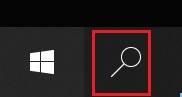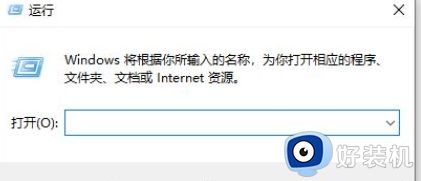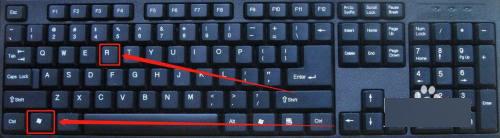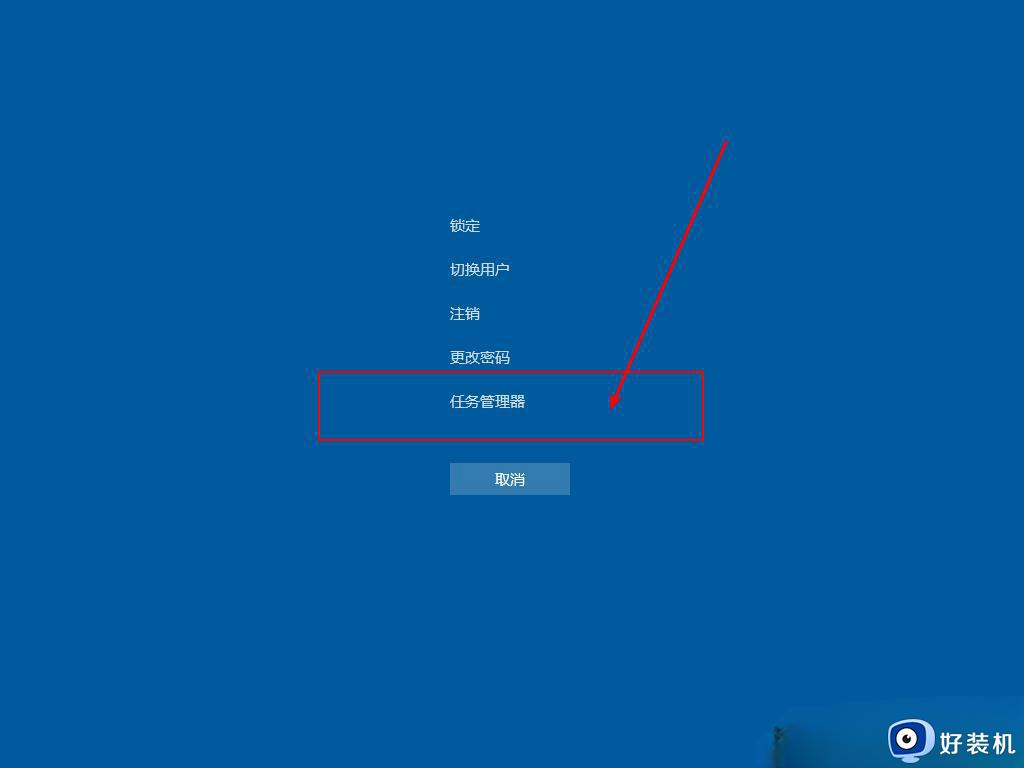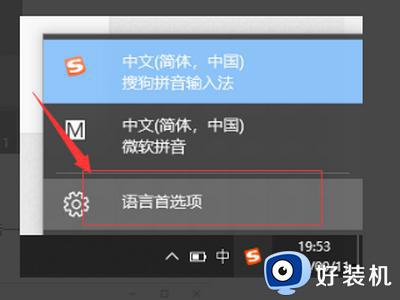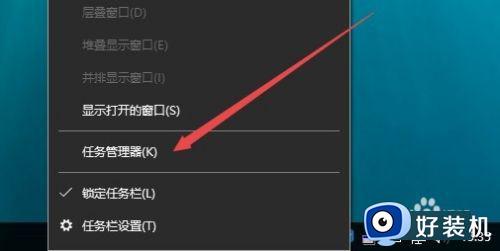win10按下win键没反应怎么回事 win10按下win键没反应的解决方法
时间:2024-04-16 15:06:00作者:mei
电脑win键位于键盘的左下角,不仅能打开开始菜单,还可以搭配其他快捷操作,如Win+E打开文件资源管理器、Win+F打开搜索功能。最近,有用户发现win10系统按下按win键一直没反应,这种情况如何解决?现在教程介绍一下处理方法。
推荐:win10专业版系统
1、外接键盘,是否按过“Numlock”键,如果按过“Numlock”键,再次使用外接键盘按一次“Numlock”键,就会恢复正常了。

2、可以在电脑键盘中找到“Fn”键,这个键又被称为“第二功能键”。因为当你按下这个键,再去按另一个带有两种功能的键时,那个键就会出现第二种功能。
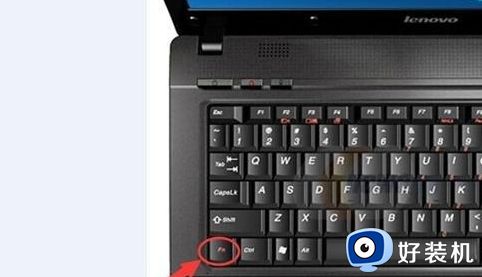
3、再找到“F8”键,因为这个键的第二种功能就是“Numlock”键的功能,同时按下“Fn”和“Numlock”键,就完成了对键盘数字键的解锁。

1、按下键盘上的win+r键,打开运行窗口。输入“cmd”并回车,打开命令行。
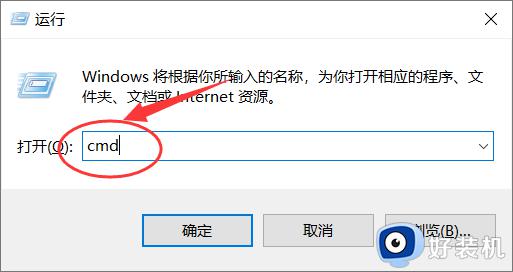
2、在命令行中输入“sc config i8042prt start= auto”并回车。
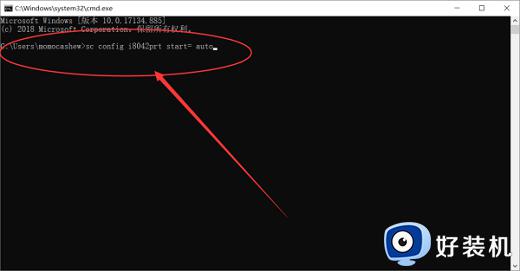
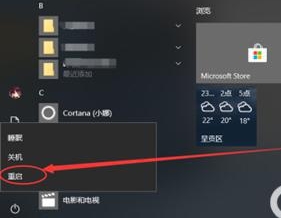
Win键是常用的按键之一,如果按下键盘win键一直都没反应,可以参考上述步骤进行解决修复。